유니티와 시네마 4D로 작업하면 인상적인 360° 시각화를 생성할 수 있습니다. 이때 작은 조정이 종종 프로젝트의 전체 품질을 향상시키는 데 결정적입니다. 이 가이드는 밝기, 객체 및 심도 흐림에 대한 몇 가지 구체적인 변경 사항을 안내합니다. 유니티의 설정이 직관적이지만, 이 단계별 가이드는 당신의 시각화를 다음 단계로 끌어올리는 데 도움이 됩니다.
가장 중요한 깨달음
- 더 나은 줌 경험을 위한 카메라 설정 조정
- 자연스러운 표현을 위한 조명 설정 최적화
- 버튼과 그래픽 이동을 통해 사용자 인터페이스 직접 편집
- 매력적인 최종 제품을 위한 선명도 및 심도 흐림 미세 조정
단계별 가이드
프로젝트에서 카메라 조정부터 시작하세요. 향상된 관점을 얻기 위해 먼저 장면으로 줌을 합니다. 이를 위해서는 카메라의 최소 및 최대 거리와 같은 매개변수를 제어할 수 있는 Ultimate 스크립트를 사용합니다. 줌인할 때 애니메이션이 갑작스럽지 않도록 하여 부드러운 전환을 보장해야 합니다.
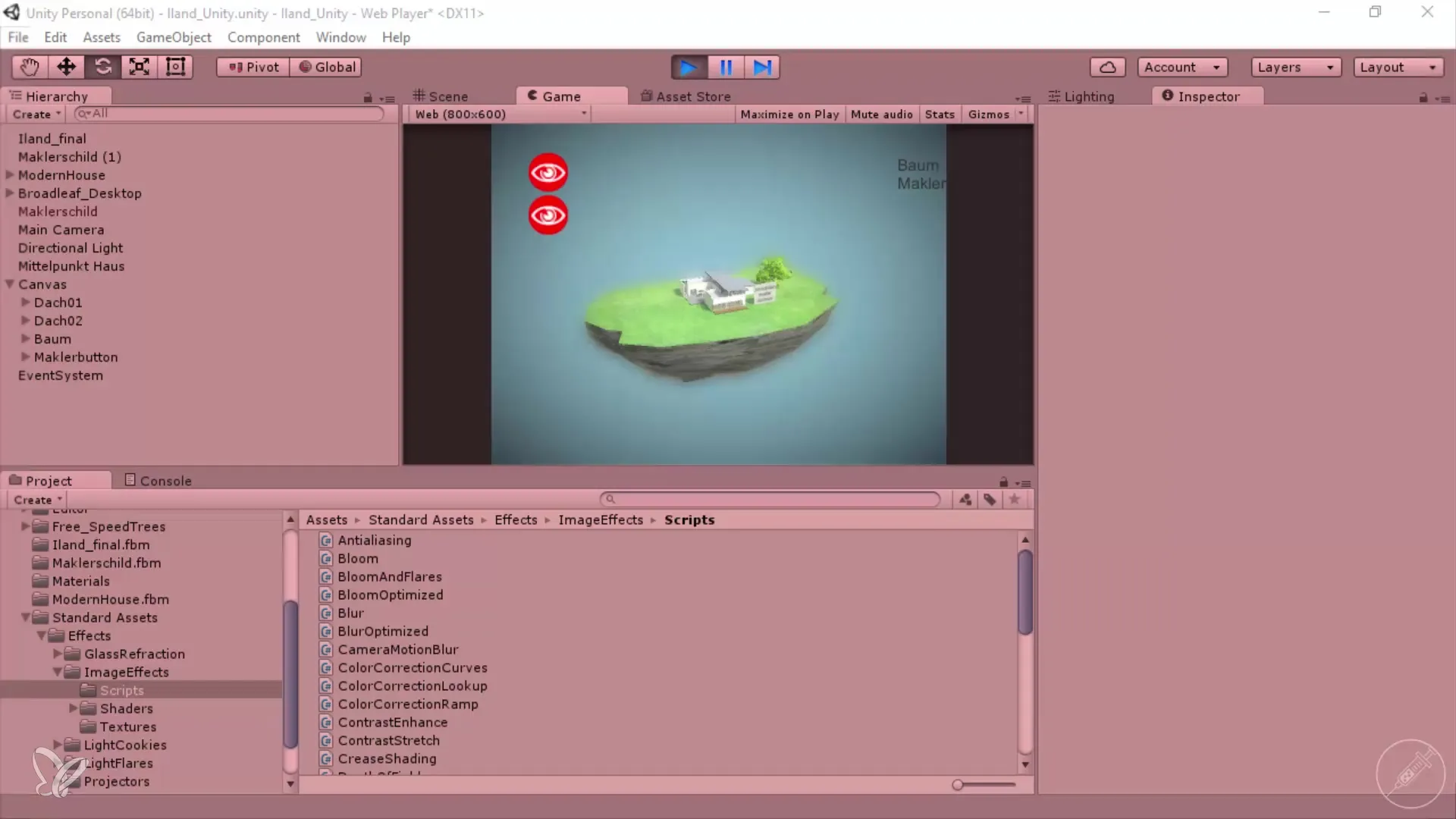
카메라 설정을 완료한 후 장면의 밝기를 조정하세요. 조명 설정에서 방향성 조명으로 이동하십시오. 여기에서 빛의 유형을 선택하고 장면에 맞도록 설정할 수 있습니다. 자연스러운 조명 분위기를 조성하기 위해 바운스 강도를 실험해 보세요. 낮은 값은 조명이 더욱 부드럽고 강하지 않도록 하는 데 도움이 될 수 있습니다.
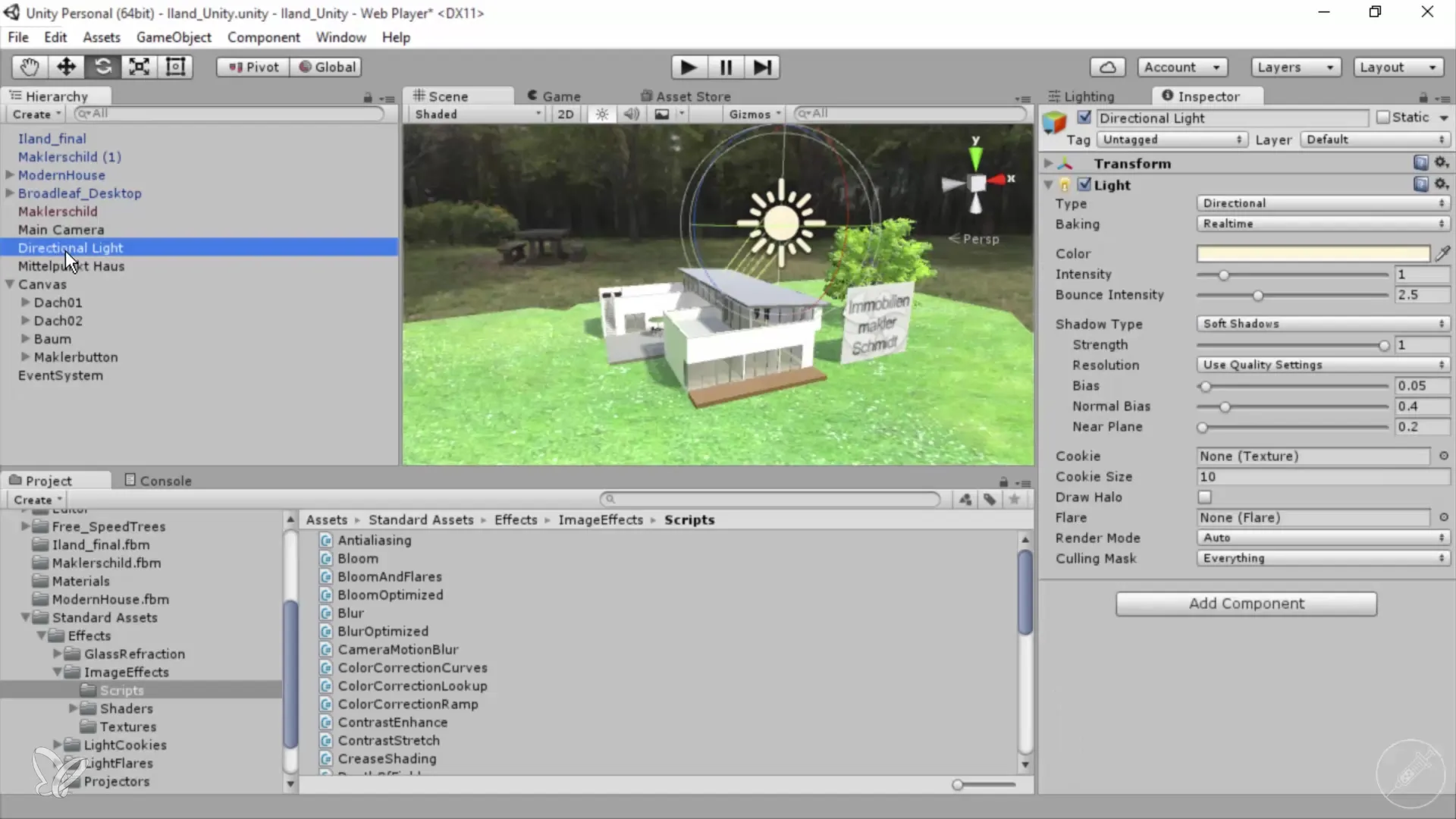
이제 사용자 인터페이스의 버튼을 이동할 시간입니다. F 키를 눌러 버튼으로 확대하세요. 원하는 버튼을 선택하고 왼쪽으로 이동하여 더 나은 배열을 달성하세요. 사용자 인터페이스는 직관적이어야 한다는 점을 잊지 마세요. 더 아름다운 그래픽으로 시각적 표현을 교체하면 사용자 경험을 향상시킬 수 있습니다.
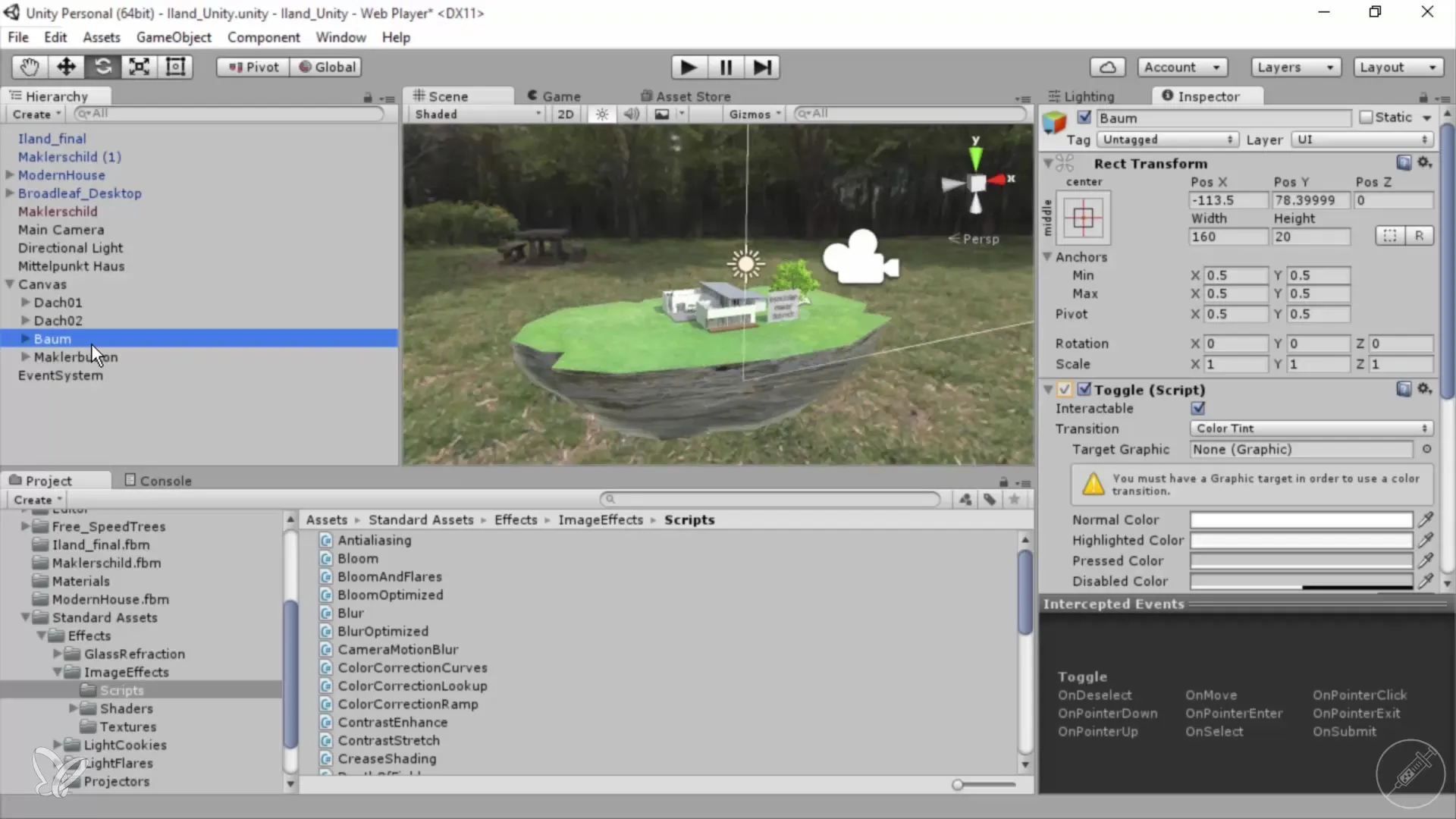
또 다른 중요한 단계는 프로젝트의 심도 조정을 조정하는 것입니다. 카메라 설정에서 초점 거리 및 부드러움을 변경하여 장면에서 선명도 효과를 더 잘 제어할 수 있습니다. 가장자리가 너무 날카롭거나 방해되지 않도록 주의하세요. 이상적인 효과는 전체 조성이 조화롭고 매력적으로 유지되도록 합니다.
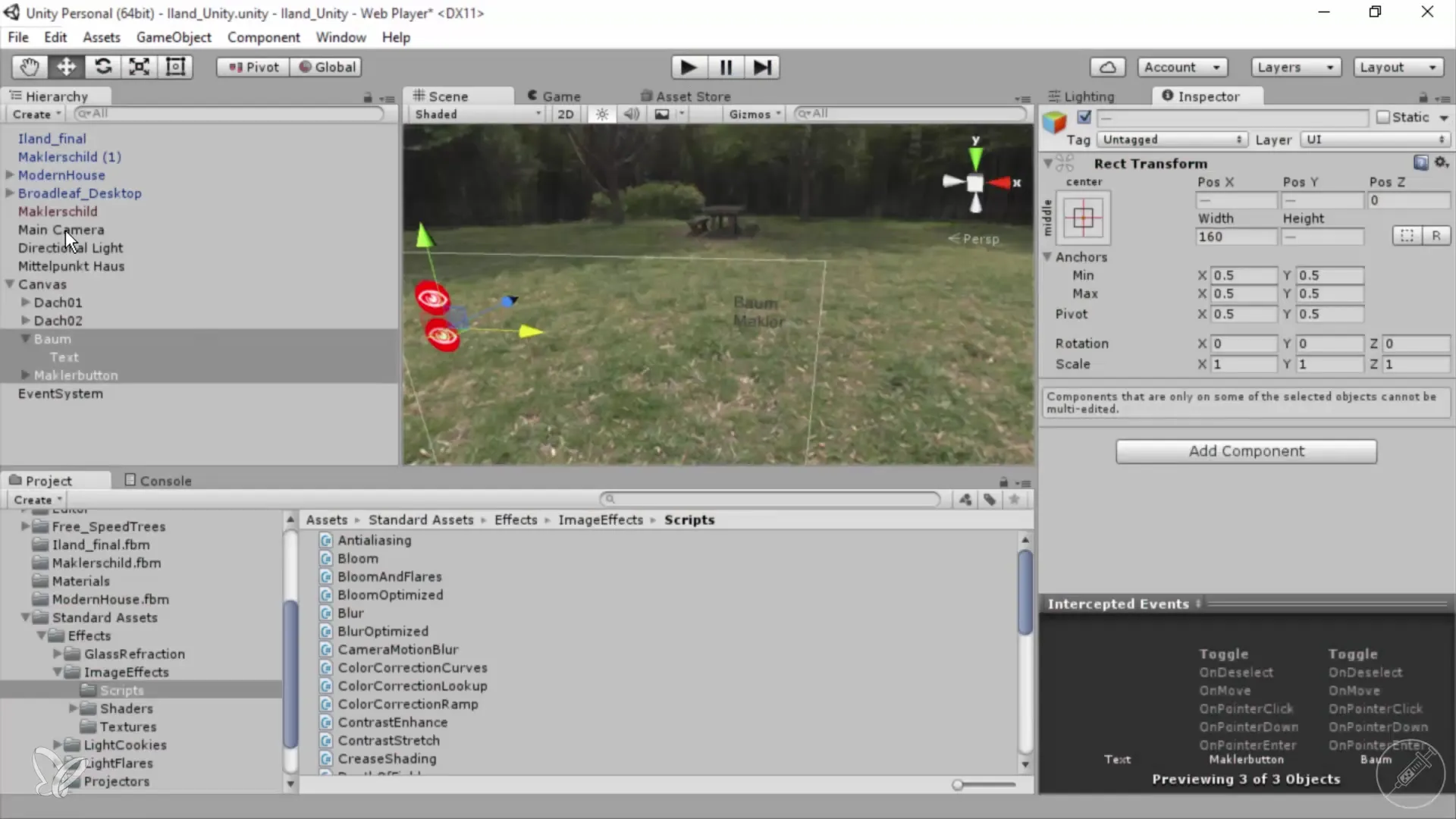
이 모든 조정을 마친 후, 출력물을 내보낼 수 있습니다. 이를 통해 최종 시각화에 모든 변경 사항이 반영됩니다. 웹용 적절한 형식과 설정을 선택하여 360° 건축 뷰가 어디에서나 빨리 로드되도록 하세요.
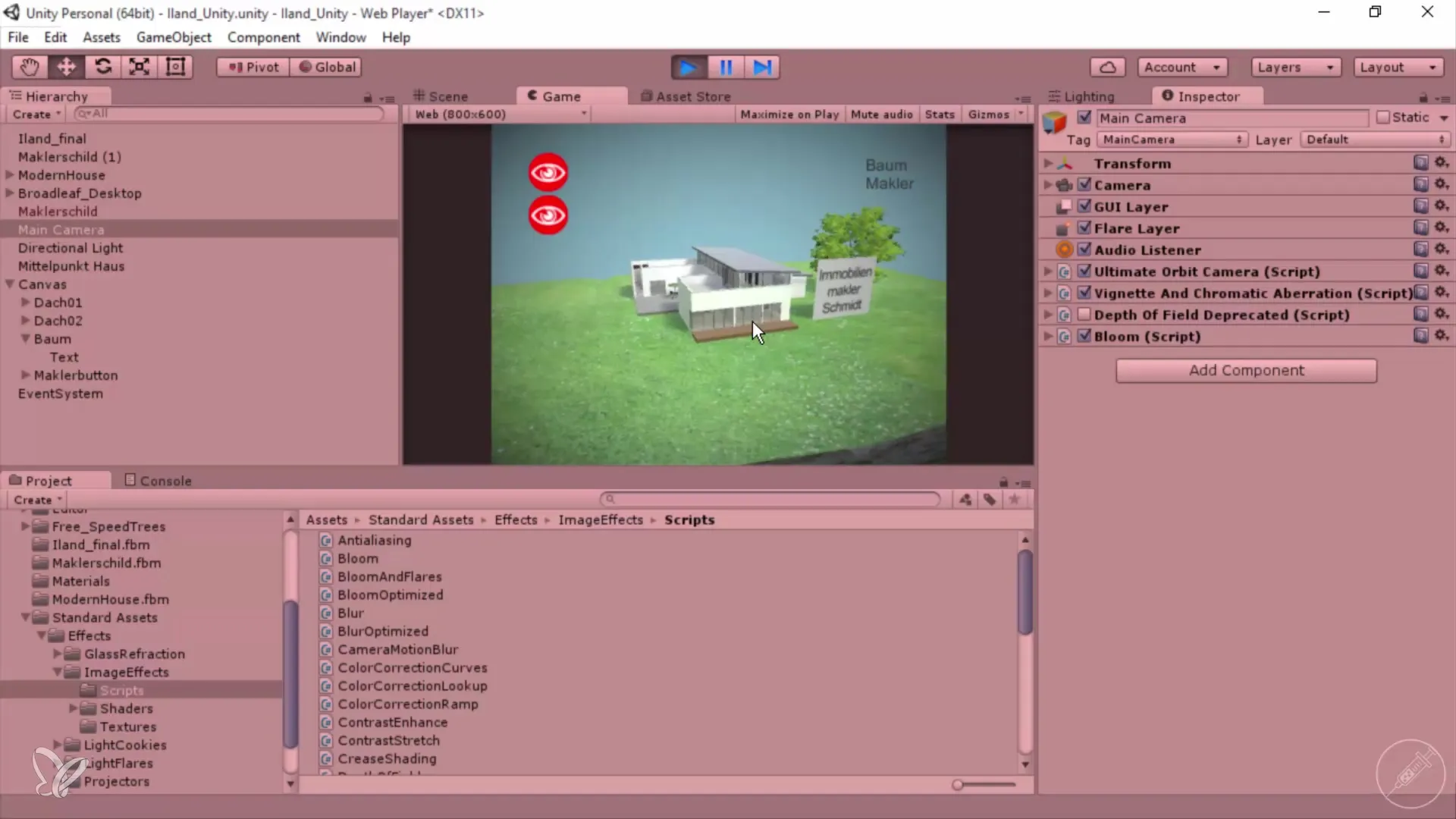
요약 - 유니티와 시네마 4D에서 360° 건축 뷰 조정
설명된 단계를 통해 360° 건축 뷰를 획기적으로 최적화합니다. 카메라 포지션부터 조명 조정, 사용자 인터페이스, 그리고 마지막으로 심도 조정까지 - 모든 조정은 최종 결과에 중요한 역할을 합니다.
자주 묻는 질문
카메라 관점을 어떻게 조정할 수 있나요?카메라 설정에서 최소 및 최대 거리를 수정하여 관점을 조정할 수 있습니다.
장면의 밝기를 어떻게 변경하나요?유니티의 조명 설정에서 빛의 강도 및 유형을 조정하여 밝기를 변경합니다.
버튼을 쉽게 이동할 수 있나요?네, 버튼을 선택하여 편집기에서 필요에 따라 이동하여 더 나은 사용자 인터페이스를 만들 수 있습니다.
심도를 어떻게 최적화하나요?심도를 최적화하려면 카메라 설정의 초점 거리와 부드러움을 조정하세요.
프로젝트를 어떻게 내보내나요?프로젝트를 내보내려면 유니티의 내보내기 옵션으로 가서 웹용으로 원하는 설정을 선택하세요.


